MYSQL教程MySql 5.6.36 64位绿色版安装图文教程
|
《MYSQL教程MySql 5.6.36 64位绿色版安装图文教程》要点: 网上MySQL安装的文章有很多哈,但是今天在自己的笔记本上安装遇到了问题,仅此做下记录.MYSQL教程 1、下载MySQL的zip压缩包,在官网https://dev.mysql.com/downloads/mysql/ 根据需要下版本 Windows有32位和64位的.MYSQL教程 2、下载下来之后解压到你指的文件夹.这是我解压后的路径.MYSQL教程
3、配置环境变量,和配置Java的环境变量一样.MYSQL教程 4、更改数据库配置文件.将根目录下的my-default.ini复制一份重命名为my.iniMYSQL教程 更改里面的配置,注意里面的文件路径 一定要加英文的双引号.MYSQL教程 <span style="font-size:14px;"># For advice on how to change settings please see # http://dev.mysql.com/doc/refman/5.6/en/server-configuration-defaults.html # *** DO NOT EDIT THIS FILE. It's a template which will be copied to the # *** default location during install,and will be replaced if you # *** upgrade to a newer version of MySQL. [mysqld] # Remove leading # and set to the amount of RAM for the most important data # cache in MySQL. Start at 70% of total RAM for dedicated server,else 10%. # innodb_buffer_pool_size = 128M # Remove leading # to turn on a very important data integrity option: logging # changes to the binary log between backups. # log_bin # These are commonly set,remove the # and set as required. basedir ="D:\Program Files\mysql-5.6.36-winx64" datadir ="D:\Program Files\mysql-5.6.36-winx64\data" # port = ..... # server_id = ..... # Remove leading # to set options mainly useful for reporting servers. # The server defaults are faster for transactions and fast SELECTs. # Adjust sizes as needed,experiment to find the optimal values. # join_buffer_size = 128M # sort_buffer_size = 2M # read_rnd_buffer_size = 2M sql_mode=NO_ENGINE_SUBSTITUTION,STRICT_TRANS_TABLES #服务端的编码方式 character-set-server=utf8 [client] #客户端编码方式,最好和服务端保存一致 loose-default-character-set = utf8 [WinMySQLadmin] Server = "D:\Program Files\mysql-5.6.36-winx64\bin\mysqld.exe" </span> 5、安装mysql服务,dos窗口切换到MySQL的bin 目录下 执行命令MYSQL教程 mysqld -install 我的出了问题,网上找了下说是缺少Microsoft Visual C++ 2010 运行库.MYSQL教程
好吧,去官网下 这个 安装好重启了 服务安装成功.MYSQL教程
运行services.msc查看注册的服务,然后启动MySQL服务.MYSQL教程
到此我们MySQL服务器已经安装完毕了.MYSQL教程 6、登录MySQL服务器,重新设置密码.MYSQL教程 由于默认的用户名为root 密码为空 使用命令mysql Cu root Cp按回车提示输入密码直接回车就可以登录啦.到此mysql-5.6.36-winx64绿色版就安装成功.MYSQL教程
我们改下默认密码吧,还是在bin命令目录下,使用mysqladmin.exe命令改密码MYSQL教程
使用新密码登录MYSQL教程
黑窗口下操作着实不方便,实际工作中mysql的可视化工具用的最多是navicat for mysql 这个工具.MYSQL教程 以上所述是小编给大家介绍的MySql 5.6.36 64位绿色版安装图文教程,希望对大家有所帮助,如果大家有任何疑问请给我留言,小编会及时回复大家的.在此也非常感谢大家对编程之家PHP网站的支持!MYSQL教程 (编辑:ASP站长网) |


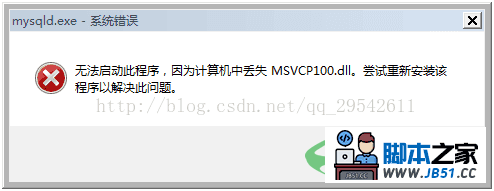
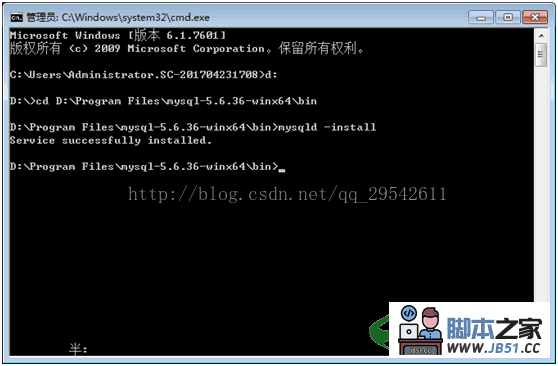
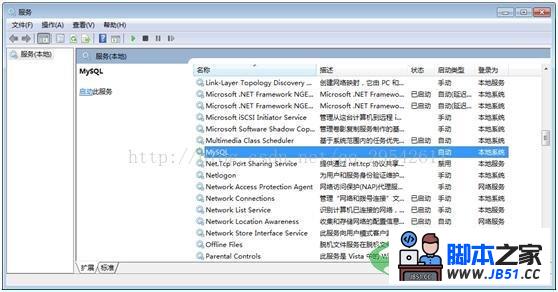
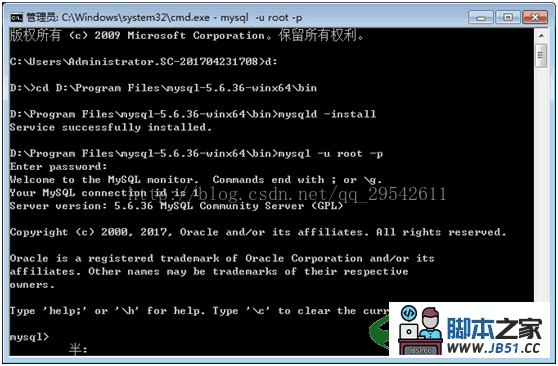
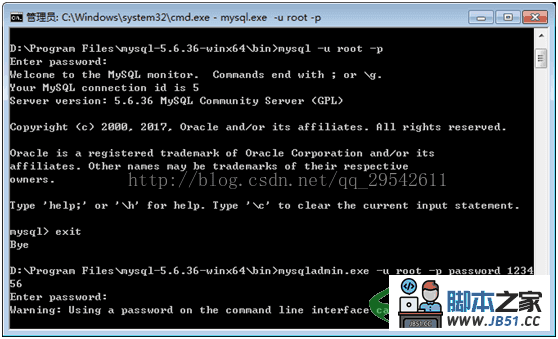
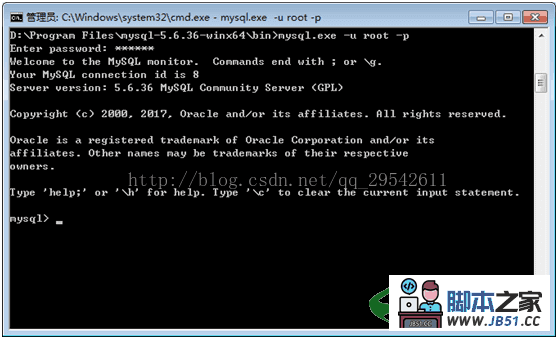
 MySQL IS NULL如何查
MySQL IS NULL如何查 最简单的创建 MySQL
最简单的创建 MySQL 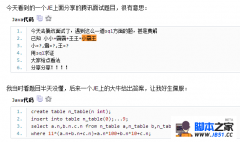 网上看到的给大家分享
网上看到的给大家分享 MYSQL教程MySql 5.6.3
MYSQL教程MySql 5.6.3